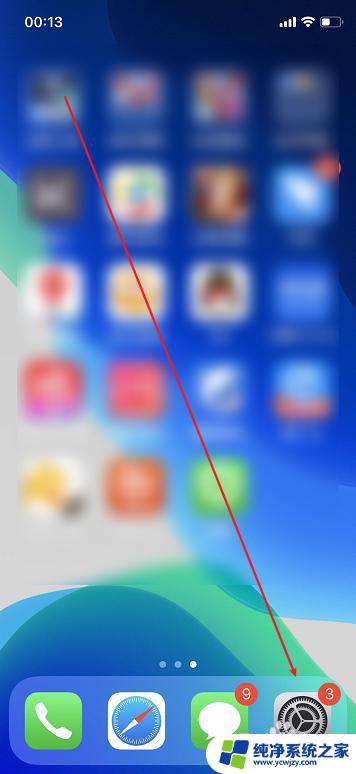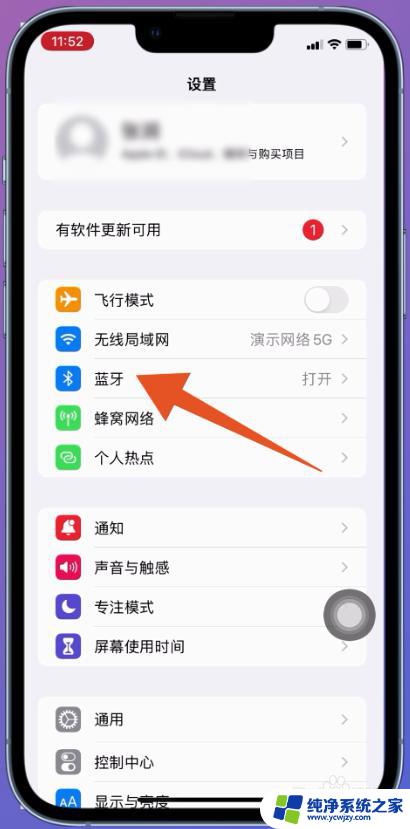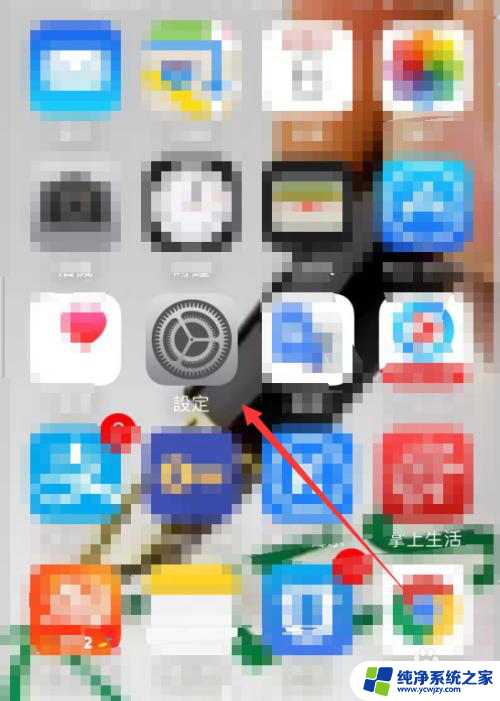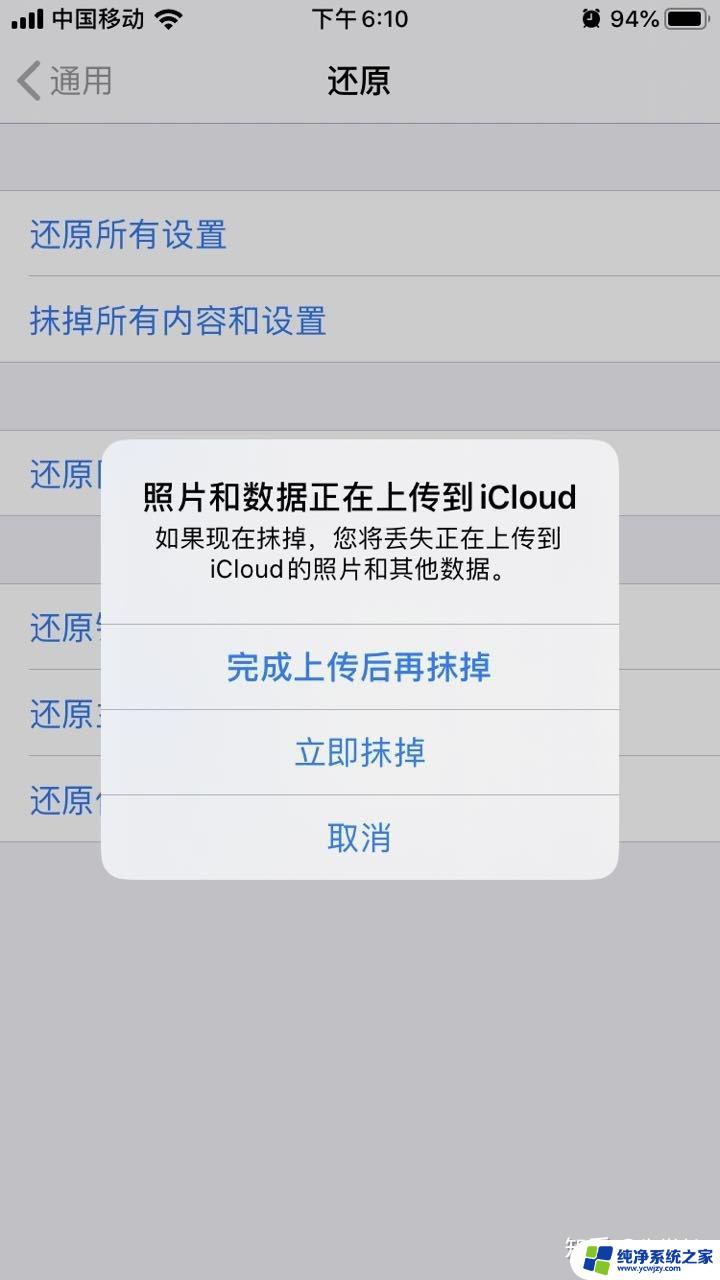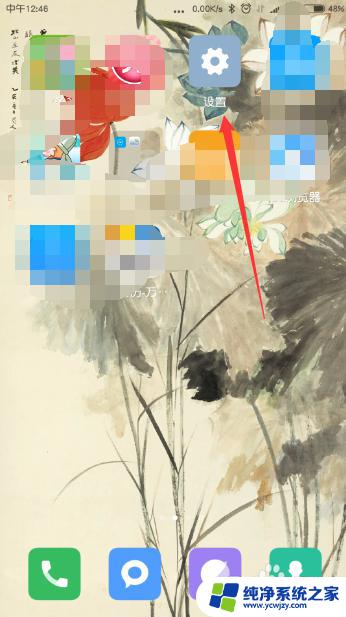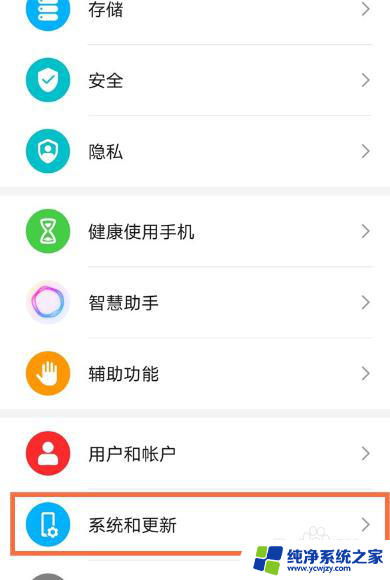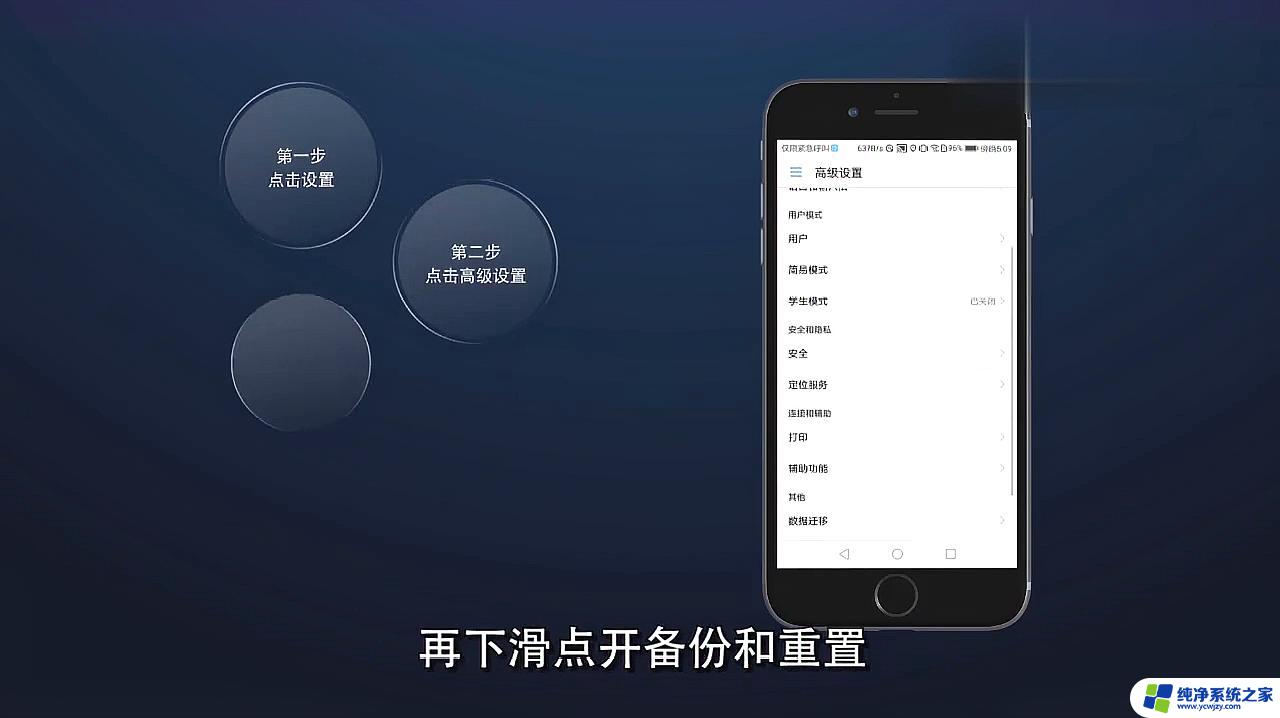苹果耳机如何恢复出厂设置方法 苹果耳机恢复出厂设置教程
更新时间:2023-10-09 09:49:42作者:yang
苹果耳机如何恢复出厂设置方法,苹果耳机作为一种普遍使用的音频设备,其恢复出厂设置方法对于解决一些常见问题或个人偏好调整至原始状态非常有帮助,苹果耳机的恢复出厂设置教程简单易懂,用户只需按照特定的步骤进行操作即可轻松完成。通过恢复出厂设置,不仅可以解决一些软件或硬件问题,还可以清除耳机的个人设置,以便重新开始使用。无论是为了修复问题还是为了个性化调整,苹果耳机的恢复出厂设置方法都是一个非常实用的技巧。
具体步骤:
1.打开蓝牙
进入手机设置页面,页面选择蓝牙这一选项点击打开。
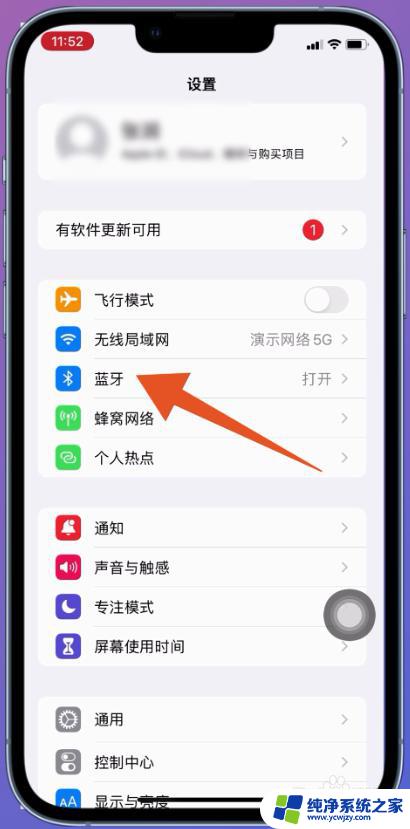
2.点击i字图标
翻转进入蓝牙页面,页面设备选择苹果耳机点击i字图标。
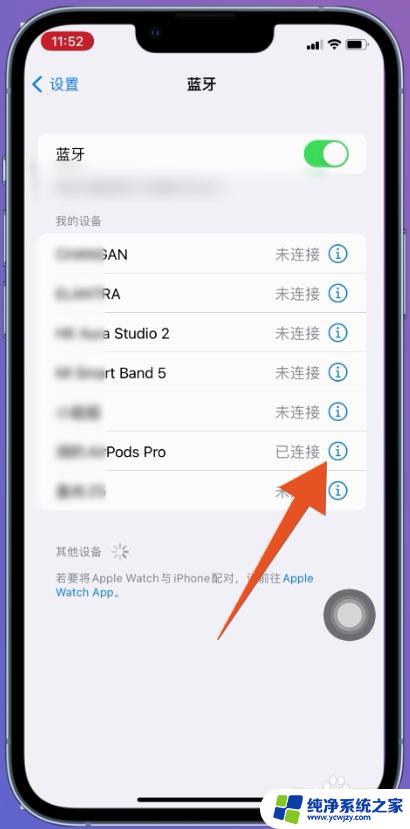
3.点击忽略此设备
翻转进入蓝牙设备详情页面,页面选择忽略此设备点击。
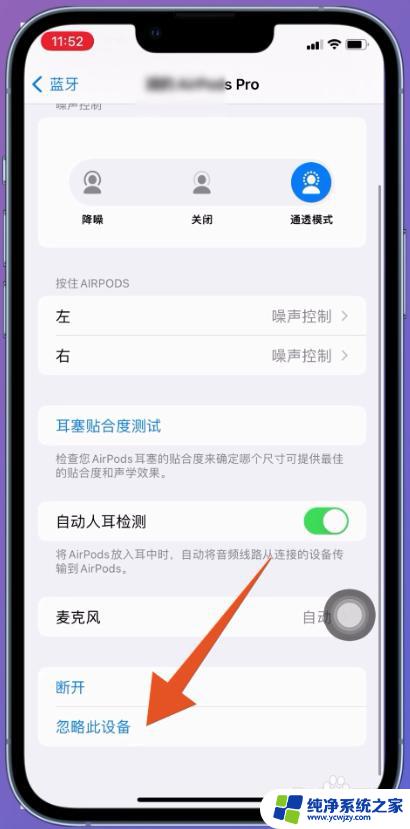
4.点击忽略设备
页面显示菜单栏,点击忽略设备。页面显示窗口点击忽略设备。即可恢复苹果耳机出厂设置。
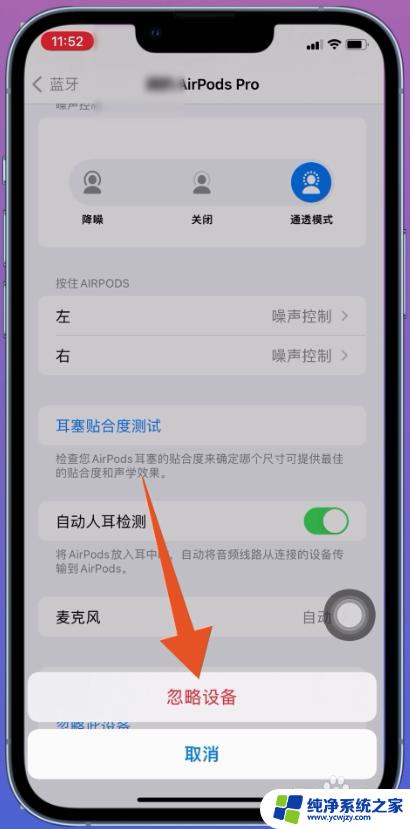
以上是苹果耳机恢复出厂设置方法的全部内容,如果您需要,可以按照以上步骤进行操作,希望这对您有所帮助。